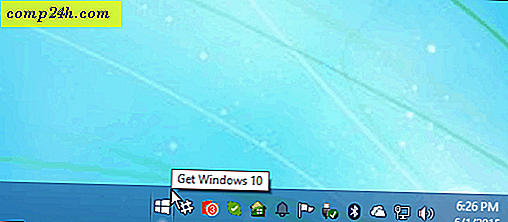Så här gör du Google Maps tillgängliga offline på Android
Om du använder Google Maps på Android för att hitta vägen, kan du ibland ha olika områden tillgängliga offline om data eller WiFi är knappa. Så här sparar du mappade områden så att du kan hänvisa till dem om du förlorar din anslutning.
Cache Google Maps Android
Medan du har en data- eller WiFi-anslutning startar du Google Maps på din Android-enhet och tar upp det område du vill spara. Tryck på menyknappen och välj Gör tillgänglig tillgänglig offline.

Nu kan du nypa och zooma för att välja det område på kartan du behöver och tryck på Klar. Storleken på kartområdet som laddas ned kommer att visas längst ned på skärmen. Som ett exempel räddade jag tunnelbanan i Minneapolis / St. Paul och det var 21 MB. För att vara på den säkra sidan, välj ett större område än vad du tror du behöver.

Några av de coolaste Google Maps-funktionerna som närliggande platser och trafik är inte tillgängliga i offline-kartor. Men om du befinner dig i en situation där du inte har en data- eller WiFi-anslutning, kommer du åtminstone att kunna komma runt.


![Microsoft släpper ut Internet Explorer 8 idag [Release Alert]](http://comp24h.com/img/freeware/531/microsoft-releases-internet-explorer-8-today.png)